Продуктивність комп'ютера в значній мірі залежить від стану «здорової» важко-diskспівтовариство встановленим на ньому. Нічого процесор є останнім хлопцем і нічого установка n GB Додатковий Оперативна пам'ять (Версія 32-біт Однак не використовувати, якщо Максимальна 3GB), Якщо в державі Жорсткий диск це дуже поганий комп'ютер буде мати "попередньо" посередні (і це дуже гарний час від часу, що це відбудеться досить рідко).
один основні операції для підтримки жорсткогоdisk в хорошому робочому стані це регулярна дефрагментація з них. Якщо ви серед тих, хто віддає перевагу вручну виконати будь-яке завдання персональних комп'ютерів і дозволяє уникнути автоматична робота їх, ви можете додати в меню правої кнопки миші варіант ДефрагментуватиТому, коли ви в це меню (тобто кожен раз, коли ви даєте чи клацніть правою кнопкою миші на розділ) ви пам'ятаєте - напевно :D - щоб дефрагментувати ваш жорсткийdiskвул.
Як ми можемо додати Дефрагментація в меню правою кнопкою миші комп'ютер розділів
- відкрийте редактор реєстру (Редактор реєстру) Typing змерзатися in Пошук по сайту від Start Menu (Або прогін)
- переходу до каталогу HKEY_CLASSES_ROOT / привід / ShellПотім правою кнопкою миші на оболонка і створити нову ключ що ви будете називати руни
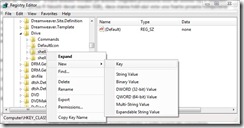
- змінити вхідне значення Default (Права панель) в ДефрагментуватиПотім правою кнопкою миші на руни і створити новий ключ, який ми будемо називати команда
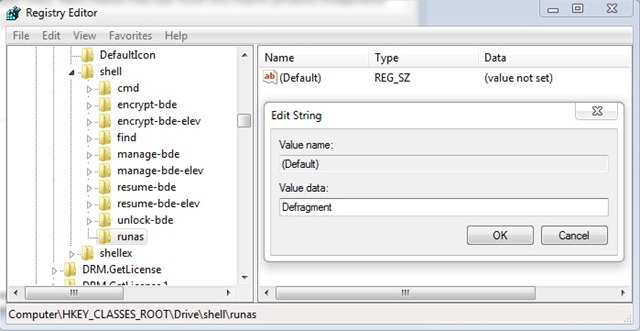
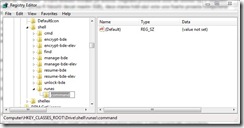
- задане значення вхідного Default під команда in Defrag% 1-V-U (клацніть правою кнопкою миші> Змінювати), Потім закрийте змерзатися і перезавантажте комп’ютер
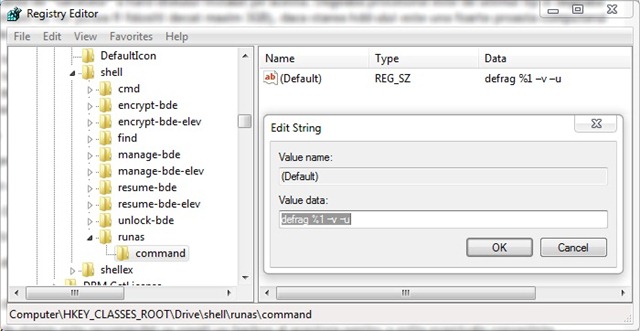
Після перезавантаження, коли ви будете клацніть правою кнопкою миші на будь-якому з комп'ютерів розділів Ви побачите опцію Дефрагментувати У меню,.

Якщо ви натиснете на цю ви почнете дефрагментацію відповідного розділу.
Примітка: Підручник сумісні з вдовами Vista. Чи не тестувався на XP.
Увага! Перед внесенням будь-яких змін до реєстру рекомендується створити резервну копію з них, щоб уникнути можливих неприємних наслідків.